Excel titels blokkeren
Met de optie Excel titels blokkeren zorg je ervoor dat de bovenkant van Excel vast blijft staan. Wanneer een Excel werkblad uit veel regels bestaat en deze langer is dan één scherm of A4 is het altijd zoeken welke gegevens nu bij welke kolom horen. De oplossing is heel eenvoudig, zet de titels van een Excel document vast. Excel noemt dat titels blokkeren.
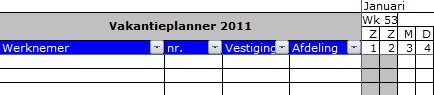
Video-instructie van dit onderwerp
Easy Learning heeft van dit onderwerp een instructie in het YouTube kanaal staan. Samen met het voorbeeldbestand (zie hieronder) moet je er dan wel uitkomen. Als je de instructie handig vond, vergeet je dan niet te abonneren op het kanaal van Easy Learning.
Werkwijze titels blokkeren
Onderstaande werkwijze kan worden gebruikt voor Excel 2010, maar ook voor latere versies.
- Open een Excel werkblad
- In dit voorbeeld nemen we een vakantieplanner
- Jan Jansen is ergens 5 dagen vrij, maar je wilt wel zien wanneer dat is
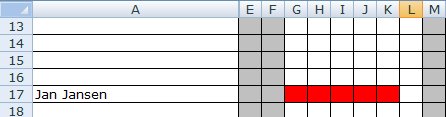
- Selecteer de cel waarvan de kolommen links en de regels erboven moeten worden vastgezet
- Kies voor de tab >> Beeld

- Ga naar de groep >> Venster
- Kies voor >> deelvensters blokkeren
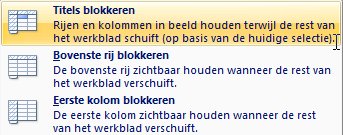
- Kies voor >> Titels blokkeren
- In het scherm staan nu de kolommen links van de geselecteerde cel vast en ook de regels daarboven.
Werkwijze voor afdrukken
Om ervoor te zorgen dat wanneer het werkblad wordt afgedrukt, de titels worden herhaald op alle pagina’s moet dit worden ingesteld bij de pagina indeling
- Selecteer tab >> Pagina-indeling

- Kies voor de optie >> Titels afdrukken

- Stel in welke rijen en/of kolommen moeten worden herhaald op elke pagina
- Deze zijn in te stellen door de klikken op de afbeelding rechts van het invulvak

Optie: deelvensters blokkeren
De optie om binnen Excel de bovenkant en/of linkerkant van een Excel sheet vast te zetten heet: deelvensters blokkeren. Door de titels in Excel vast te zetten, schuift te tekst al het ware onder de titels door. Op elk moment is dus te zien bij welke kolom de gegevens horen. Als een overzicht breder dan 1 pagina is, is het verstandig om ook de linkerkant vast te zetten, zodat bij een regel precies te zien is waar de informatie betrekking op heeft.
Voorbeeld titels blokkeren in Excel
Wanneer bij voorbeeld een vakantieplanner wordt gebruikt, bestaat het Excel werkblad uit heel veel regels met namen en heel veel kolommen met de dagen. In dat geval worden de rijen met de dagen vast gezet en ook de kolom(men) met de werknemers.